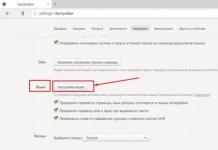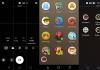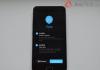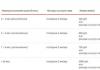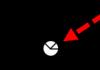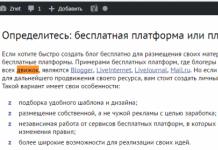Šiuolaikiniame pasaulyje spausdintuvai naudojami įvairiems tikslams įmonėse, biuruose ar net namuose. Norėdami išvesti tekstą, tiesiog prijunkite kompiuterį ir paspauskite spausdinimo mygtuką, tačiau pirmą kartą prisijungus kompiuteris neatpažįsta spausdintuvo, nes nėra reikalingų tvarkyklių. Kiekvienas gali lengvai įdiegti programinę įrangą, procesas yra paprastas ir nereikalauja daug laiko. Pažiūrėkime, kaip įdiegti HP LaserJet M1132 MFP spausdintuvo tvarkykles.
Kaip rasti HP LaserJet M1132 MFP spausdintuvo tvarkykles
Svarbų vaidmenį atlieka tvarkyklės atsisiuntimo šaltinis. Tikėtina, kad abejotinos svetainės ir paslaugos turi užkrėstų diegimo failų arba visiškai netinkamos programinės įrangos. Rekomenduojame atsisiųsti HP LaserJet M1132 MFP spausdintuvo tvarkykles tik iš oficialių ir saugių svetainių, taip pat naudoti patikrintas programas automatiniam atnaujinimui. Panagrinėkime kelis diegimo būdus: rankiniu būdu, taip pat naudodami kitą programinę įrangą.
1 būdas: atsisiųskite tvarkyklę iš oficialios svetainės
Šis metodas yra labiausiai paplitęs ir neužima daug laiko. Kūrėjai skelbia programinę įrangą oficialiose svetainėse, kad kiekvienas įrenginio savininkas galėtų ją atsisiųsti. Bet eikime tiesiai į svetainę.

Be to, paspaudus mygtuką "Intelektas" Galite sužinoti kitos naudingos informacijos apie saugumą. Skirtuke pateikiamas pačios tvarkyklės aprašymas, taip pat komentarai apie naujausius jos atnaujinimus ir naujoves. Kūrėjai dažnai taiso klaidas ir prideda funkcijų naujose programinės įrangos versijose, todėl verta bent retkarčiais patikrinti, ar nėra atnaujinimų.
- Po to pasirinkite diegimo failo atsisiuntimo kelią. Prisiminkite ir paspauskite "Sutaupyti" Tada atidarykite jį ir vykdykite instrukcijas.
- Atidarykite atsisiųstą failą ir palaukite, kol įvyks ištraukimas. Paprastai tai trunka ne ilgiau kaip minutę. Po to atsidaro meniu, kuriame mūsų prašoma pasirinkti įrenginį, kuriam atsisiunčiama programinė įranga. Pasirinkite pirmąjį elementą: „HP LaserJet Pro M1130 MFP diegimas iš USB“.

- Paspausk mygtuką .

- Tada ekrane pasirodys animuotos instrukcijos, kaip paruošti spausdintuvą diegimui. Norėdami peržiūrėti interaktyvias instrukcijas, spustelėkite peržiūros mygtuką ir vaizdo įrašas bus paleistas. Pasibaigus vaizdo įrašui, ekrane automatiškai pasikeis darbo etapai. Jei reikia grįžti, paspauskite atitinkamą mygtuką "atgal" apatiniame grotuvo skydelyje. Atidžiai atlikite visus veiksmus.

- Jei taisyklių nesilaikoma, vairuotojo instrukcijos gali neįdiegti arba veikti netinkamai, todėl turėtumėte skirti šiek tiek laiko atlikdami visus vadovo veiksmus. Įsitikinkite, kad USB laidas prijungtas prie kompiuterio, o spausdintuvas prijungtas prie maitinimo šaltinio ir paruoštas naudoti.
- Sužaidus visus vadovo taškus, lange atsiras mygtukas "Spausdintuvo programinės įrangos diegimas". Spustelėkite jį.

- Kitas yra diegimo programos paleidimas. Naujame lange yra nuoroda į licencijos sutartį. Atidžiai perskaitykite jį ir pasirinktinai peržiūrėkite rekomenduojamų HP programų sąrašą. Po to grįžkite į meniu.

- Pasirinkite diegimo būdą. Jei norite įdiegti visus programinės įrangos komponentus, pasirinkite paprastą diegimą. Jei norite dar kartą peržiūrėti sutartį arba pasirinkti elementus rankiniu būdu, pasirinkite „Išplėstinis diegimas“.

- Lange pasirodo spausdintuvų pasirinkimas. Pasirinkite paskutinį elementą ir eikite toliau.

- Tada atsisiuntimas bus tęsiamas ir, jei kabelis prijungtas ir spausdintuvas veikia, diegimas vyks be problemų. Tada atlikite testą atspausdindami puslapį ir įsitikinkite, kad tvarkyklės veikia.
Jei dėl kokių nors priežasčių įrenginys tinkamai nereaguoja į kompiuterio komandas, dar kartą patikrinkite, ar nėra tvarkyklių Valdymo skyde / Aparatūra ir garsas / Įrenginiai ir spausdintuvai ir sąraše suraskite HP LaserJet Pro M1132 MFP. Jei įrenginio trūksta, iš naujo įdiekite programinę įrangą.
2 būdas: tvarkyklės diegimas naudojant diską
Su spausdintuvu turi būti pridėtas programinės įrangos diskas. Ši laikmena yra oficiali, todėl joje nėra kenkėjiškų failų ar piratinės programinės įrangos, jokiu būdu nerekomenduojama diegti tvarkyklių iš trečiųjų šalių svetainių ir diskų.
- Įdėkite diską į įrenginį.
- Atidarykite diską eidami į aplanką "Mano kompiuteris".
- Kaip ir diegiant internetu, tvarkyklėje pateikiamos išsamios vaizdinės instrukcijos, kaip paruošti spausdintuvą diegti. Atidžiai atlikite kiekvieną žingsnį ir pereikite prie diegimo.
- Diegimo failas atrodo taip pat kaip biure. svetainėje, todėl, kaip ir pirmuoju būdu, perskaitykite licencijos sutartį, privatumo politiką ir pasirinkite atsisiuntimo būdą.
- Palaukite, kol atsisiuntimas bus baigtas, ir patikrinkite spausdintuvą.
3 būdas: tvarkyklių diegimas naudojant programą
Šis metodas yra universalus ne tik visiems spausdintuvams, bet ir visiems kitiems įrenginiams, kuriems reikalinga programinė įranga. Yra automatinio programinės įrangos diegimo ir atnaujinimo paslaugų. Taikant šį metodą, mes apsvarstysime sprendimą naudojant nemokamą programinę įrangą.

4 būdas: diegimas pagal įrenginio ID
Yra tūkstančiai skirtingų techninės įrangos dalių, kurios sąveikauja su kompiuteriu. Nesvarbu, ar tai lustas, vaizdo plokštė, fotoaparatas ar spausdintuvas, bet jiems visiems reikia tvarkyklių. Natūralu, kad tam tikras įrenginys, pavyzdžiui, kaip šiuo atveju, spausdintuvas, nebus tinkamas pirmai turimai programinei įrangai. Diegiant programinę įrangą atsižvelgiama į įrangos gamintoją ir modelį bei, žinoma, prisijungimo būdą.
Norėdami išvengti painiavos begaliniame visų modelių ir paskirties įrangos sąraše, gamintojai nusprendė kiekvienam suteikti unikalų ID arba "identifikatorius". ID yra eilutė arba kelios eilutės, sudarytos iš skaičių ir lotyniškų raidžių, kurios padės mums rasti reikiamas tvarkykles. LaserJet Pro M1132 MFP turi šį ID:
VID_03F0&PID_042A .
- Dabar pasinaudokime paslauga DevID tvarkyklių paieškai.
- Į paieškos juostą įvedame aukščiau nurodytą ID.


5 būdas: diegimas per valdymo skydelį
Šis metodas puikiai tinka, jei kompiuteris iš viso nemato spausdintuvo ir atsisako įdiegti tvarkykles. Viskas daroma paprastai ir nereikia jokių pašalinių resursų.
- Eime "Kontrolės skydelis".

- Pasirinkite vertę "Žiūrėti" pastraipą „Mažosios piktogramos“. Kitas mūsų ieškomas sąrašas "Įrenginiai ir spausdintuvai".

- Viršuje atsidariusiame lange yra elementas "Spausdintuvo diegimas", kaip tik to mums reikia.

- Pasirinkite pirmą elementą - „Vietinis spausdintuvas“.
- Iš sąrašo pasirinkite prievadą, prie kurio prijungtas spausdintuvas (pagal numatytuosius nustatymus jis yra LPT1).

- Po kurio laiko pasirenkame gamintoją HP ir spausdintuvas HP Professional LaserJet M1132 MFP. Eikime toliau.
- Įveskite spausdintuvo pavadinimą arba palikite jį kaip numatytąjį.

- Įdiegę programinę įrangą, mūsų bus paprašyta pasirinkti, ar prieiga bus suteikta kitiems vartotojams. Jei reikia, įvedame visus prašomus duomenis, tačiau mūsų atveju prieiga prie įrangos nesuteikiama.

- Sėkmingai įdiegus būsite paraginti atspausdinti bandomąjį puslapį. Geriausia tai padaryti, kad įsitikintumėte, jog nėra spausdintuvo problemų.
Dabar HP LaserJet Pro M1132 MFP rodomas tarp kitų įrenginių, o tai reiškia, kad programinė įranga sėkmingai įdiegta.
Jei atsiranda klaidų, susisiekite su technine pagalba. palaikymą, taip pat patikrinkite USB kabelio ir paties spausdintuvo funkcionalumą. Be to, jei turite klausimų apie straipsnį, palikite komentarą. Nepamirškite nuolat atnaujinti programinės įrangos, kad ateityje išvengtumėte klaidų. Mėgaukitės juo!
Aprašymas Atsiliepimai (0) Ekrano nuotraukos
- Archyvo viduje rasite patį diegimo failą, įrankius administratoriui, be kurių neįmanoma tinkamai sukonfigūruoti diegimo programos, registruotą produktą, tai yra licencijuotą versiją, taip pat peržiūrėti papildomą dokumentaciją, įskaitant vartotojo vadovą. ;
- Programa padės užtikrinti kokybišką spausdintuvo veikimą, taip pat ištaisys susijusias klaidas, kurios dėl tam tikrų priežasčių anksčiau galėjo atsirasti naudojant įrenginį;
- Anksčiau įdiegtas failas laikas nuo laiko bus automatiškai atnaujinamas;
- Jo sąsaja yra paprasta ir glausta, be to, nereikia nuolat skambinti programai papildomai - ji pati pasileis, jei klientui to prireiks;
- Jei netyčia arba tyčia išjungėte automatinį tikrinimą oficialioje spausdintuvo programos atstovo svetainėje, galite papildomai patikrinti, ar tvarkyklė yra atnaujinta.
Ar įsigijote naują spausdintuvą, bet negavote keičiamo disko su tvarkyklėmis? Arba iš naujo įdiegėte operacinę sistemą, bet spausdinimo programinė įranga, deja, buvo negrįžtamai prarasta? Jei jums atsitiko viena iš pirmiau minėtų situacijų, žinokite, kad visada yra išeitis, o kaip galimybę pašalinti šią problemą, siūlome atsisiųsti programą HP spausdintuvui.
Tik atsisiuntę diegimo failą iš šios svetainės būsite išgelbėti nuo daugelio problemų. Pirma, atsisiunčiant iš mūsų šaltinio, rizika gauti kenkėjišką programinę įrangą, kuri būtų neteisėtai įterpta, yra lygi nuliui, jei neegzistuoja. Antra, šį paketą galite atsisiųsti visiškai nemokamai, nepermokėdami ir negaišdami savo laiko registracijos procesui. Be to, programa, kurią galima rasti mūsų šaltinyje turi sąsają rusų kalba.


Pagrindinės HP spausdintuvo programos parinktys
HP Deskjet f4200 yra daugiafunkcis įrenginys ir spausdintuvas, galintis spausdinti, nuskaityti ir kopijuoti dokumentus. Šiam modeliui, kaip ir kitiems, reikia įdiegti tvarkykles, kad kompiuteris aptiktų spausdintuvą....
HP LaserJet 1150 yra kitas tvarkyklės modelis, išsiskiriantis aukšta surinkimo kokybe ir kurį rinkai pristatė aukščiausia kompanija HP. Kaip ir kiti spausdintuvų modeliai, normaliam veikimui reikia atsisiųsti ir įdiegti tvarkyklę, po kurios...
HP LaserJet 2300 Šis spausdintuvas puikiai tinka biurui ar įmonei, taip pat garsėja aukšta surinkimo kokybe. Kaip ir kiti spausdintuvai, šis modelis turi įdiegti tvarkykles, kad veiktų normaliai. Įdiegti tvarkykles labai paprasta...
HP LaserJet 2300dn Šis spausdintuvas puikiai tinka biurui ar įmonei, taip pat garsėja aukšta surinkimo kokybe. Kaip ir kiti spausdintuvai, šis modelis turi įdiegti tvarkykles, kad veiktų normaliai. Tvarkyklės įdiegimas yra labai...
HP LaserJet 2200 yra senas populiaraus gamintojo HP spausdintuvo modelis. Šis modelis savo laiku buvo laikomas galingu ir pasižymėjo aukšta surinkimo kokybe. Taip pat svarbu žinoti, kad šis modelis, kaip ir kiti, reikalauja tvarkyklės įdiegimo normaliam...
HP LaserJet 2100 yra senas populiaraus gamintojo HP spausdintuvo modelis. Šis modelis savo laiku buvo laikomas galingu ir pasižymėjo aukšta surinkimo kokybe. Taip pat svarbu žinoti, kad šis modelis, kaip ir kiti, reikalauja tvarkyklės įdiegimo normaliam...
Populiaraus gamintojo HP spausdintuvų linija HP laserjet p2055d. Šis spausdintuvas tinka spausdinti praktiškai bet kokiu tūriu. Taip pat verta paminėti, kad normaliam veikimui ir suderinamumui su Windows XP, Vista, 7 ir 8 jums reikia...
Populiaraus gamintojo HP spausdintuvų linija HP LaserJet P2055dn. Šis spausdintuvas tinka spausdinti praktiškai bet kokiu tūriu. Taip pat verta paminėti, kad normaliam veikimui ir suderinamumui su Windows XP, Vista, 7 ir 8 jums reikia...
HP DeskJet 3070A / B611b MFP su naudingomis funkcijomis ir diskretišku dizainu. Šis modelis turi galimybę spausdinti, kopijuoti ir nuskaityti dokumentus. Taip pat normaliam spausdintuvo veikimui ir suderinamumui su kompiuteriu bei operacine sistema...
HP DeskJet 3050 MFP su naudingomis funkcijomis ir diskretišku dizainu. Šis modelis turi galimybę spausdinti, kopijuoti ir nuskaityti dokumentus. Taip pat normaliam spausdintuvo veikimui ir suderinamumui su kompiuteriu bei operacine sistema...
HP Deskjet 2563 yra puikus spalvoto rašalinio spausdintuvo modelis, pasižymintis dideliu našumu ir aukštos kokybės spausdinimu. Šiam modeliui, kaip ir kitiems, reikia įdiegti oficialią tvarkyklę, kad jis būtų suderinamas su kompiuteriu. Atsisiųsti tvarkyklę...
„HP Deskjet 2360“ yra atnaujintas spausdintuvo modelis, kuris palaiko „Windows 7“ operacinę sistemą ir reikalauja, kad būtų įdiegtos oficialios tvarkyklės, kad normaliai ir tinkamai veiktų. Atsisiųskite spausdintuvo HP Deskjet 2360 tvarkyklę nemokamai...
HP DeskJet 2050 yra nauja spausdintuvų linija, būtent daugiafunkcis įrenginys, galintis spausdinti, nuskaityti ir kopijuoti dokumentus. Kaip ir kiti spausdintuvai (MFP), šiame modelyje reikia įdiegti tvarkykles...
HP Deskjet 1510 yra nauja spausdintuvų linija, būtent daugiafunkcis įrenginys, galintis spausdinti, nuskaityti ir kopijuoti dokumentus. Kaip ir kiti spausdintuvai (MFP), šiame modelyje reikia įdiegti tvarkykles...
HP Deskjet 1050 - J410a yra nauja spausdintuvų linija, būtent daugiafunkcis įrenginys, galintis spausdinti, nuskaityti ir kopijuoti dokumentus. Kaip ir kitus spausdintuvus (MFP), šį modelį reikia įdiegti...
HP Deskjet f4583 yra nauja MFP serija, kuri turi spausdintuvą ir skaitytuvą. Šį modelį rinkai pristatė populiarus gamintojas HP, tačiau normaliam veikimui reikia įdiegti tvarkykles. Atsisiųsti tvarkyklę, skirtą HP Deskjet f4583...